Cara Membetulkan Cerita Instagram Muzik Tidak Berfungsi

Pengguna Instagram boleh menyesuaikan Cerita mereka dalam pelbagai cara. Satu cara yang sempurna ialah menambahkan muzik latar belakang pada Cerita Instagram untuk menjadikannya lebih menarik
Microsoft Stream ialah perkhidmatan video perusahaan di mana semua orang dalam organisasi boleh memuat naik, mengatur, mengurus dan berkongsi dengan mudah. Dengan Microsoft Stream anda boleh berkongsi rakaman kelas, mesyuarat, pembentangan, sesi latihan atau video kerjasama kumpulan. Microsoft Stream juga menyokong pengguna untuk menyepadukan tinjauan pendapat atau kuiz dalam video, yang akan menjadikan pengalaman video anda berbeza dan lebih menarik.
Microsoft Stream membantu pengguna untuk menyusun dengan mudah ke dalam saluran dan kumpulan untuk pengurusan saintifik, di samping itu, Microsoft Stream juga boleh disepadukan dan berfungsi dengan baik dengan aplikasi Office 365 lain seperti Microsoft Teams, SharePoint , OneNote dan Yammer, menyediakan pengguna dengan pelbagai cara untuk meneroka video.
Faedah Microsoft Stream.
Panduan Pengguna Microsoft Stream
1. Log masuk
Untuk menggunakan Microsoft Stream anda perlu log masuk di sini https://stream.microsoft.com dan tekan butang Log Masuk
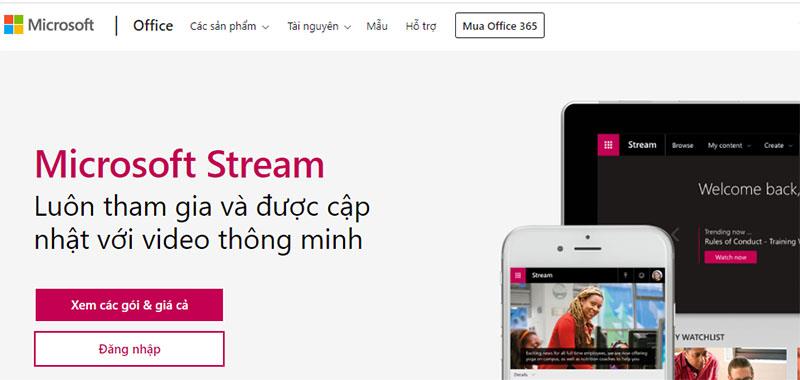
Masukkan maklumat akaun anda untuk log masuk ke sistem. Selepas masuk, anda akan melihat antara muka berikut:
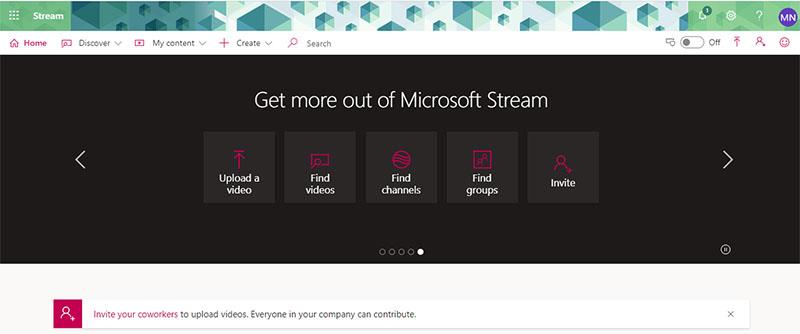
Pada antara muka utama anda akan melihat beberapa fungsi berikut:
2. Muat naik video
Daripada antara muka halaman utama Microsoft Stream, pilih Cipta > Muat naik video atau ikon Muat Naik Video tepat pada Slaid halaman utama. Seterusnya seret dan lepas atau pilih fail daripada komputer atau peranti anda.
tepat pada Slaid halaman utama. Seterusnya seret dan lepas atau pilih fail daripada komputer atau peranti anda.
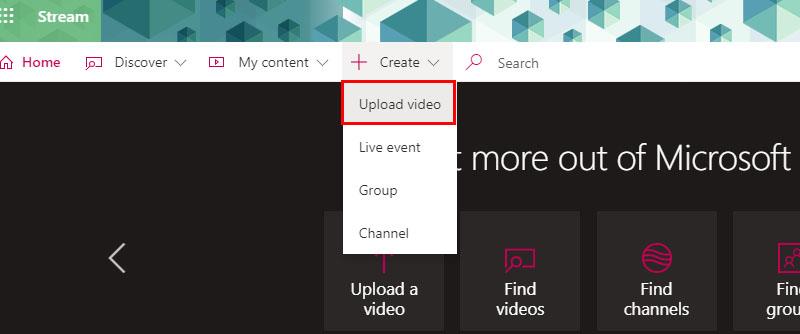
3. Temui kandungan yang menarik
Halaman utama akan memaparkan saluran popular dalam organisasi anda. Anda boleh meneroka lebih lanjut mana-mana video yang telah dibuat, dimuat naik atau daripada rakaman mesyuarat Microsoft Teams dalam talian oleh rakan sekerja anda. Klik pada Discovery untuk menemui kandungan yang menarik itu.
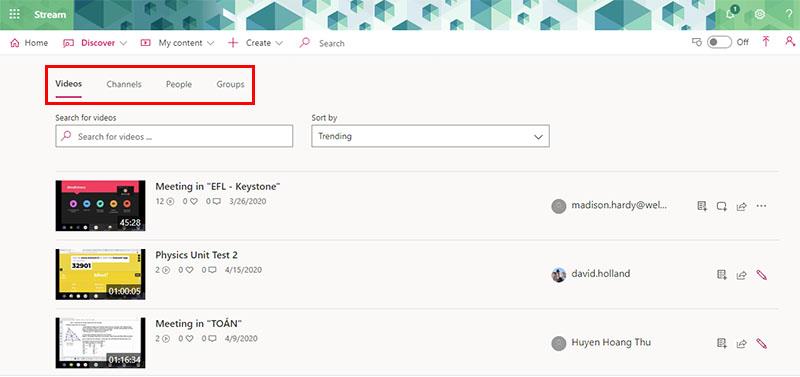
Anda boleh memilih saluran dan menonton semua video yang terkandung di dalamnya. Anda boleh mengisih mengikut video yang berkaitan dan sohor kini..
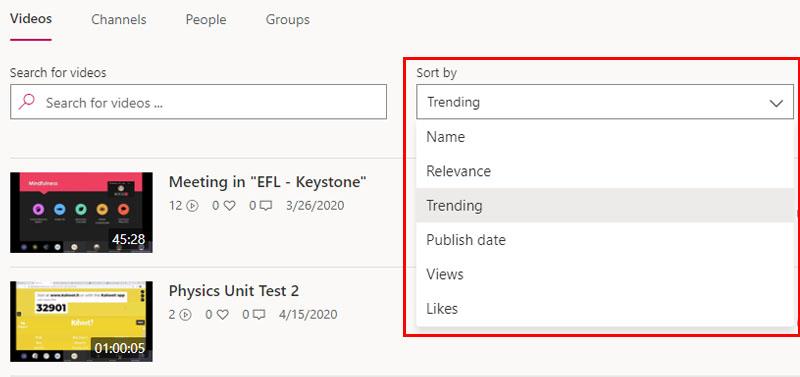
Pilih untuk mengikuti saluran yang menarik dan tambahkannya pada senarai saluran peribadi anda supaya anda tidak terlepas kandungan yang menarik minat anda.
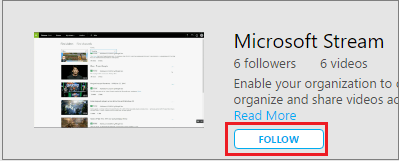
Apabila anda mengikuti saluran, anda akan melihatnya disenaraikan di bawah pada halaman utama anda, menjadikannya mudah untuk diakses pada bila-bila masa.
Jika anda ingin melihat video yang telah dimuat naik oleh rakan sekerja anda di bawah topik atau kata kunci tertentu, gunakan kotak carian di bahagian atas halaman untuk mencari maklumat. Hasil carian anda mudah diisih dan boleh melihat video yang paling berkaitan atau popular.
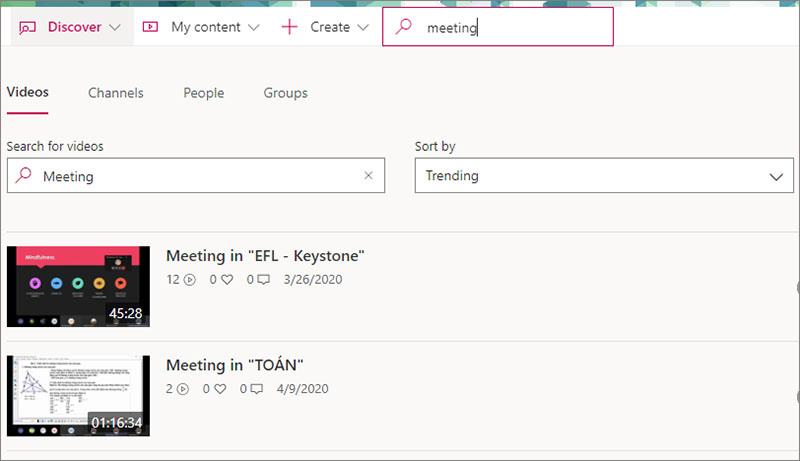
Jika anda tidak mempunyai masa yang mencukupi untuk menyelesaikan video, tambahkannya pada senarai tontonan anda.

Berkongsi video yang menarik dengan rakan sekerja juga sangat mudah, pilih Kongsi dalam bar alat di bawah video
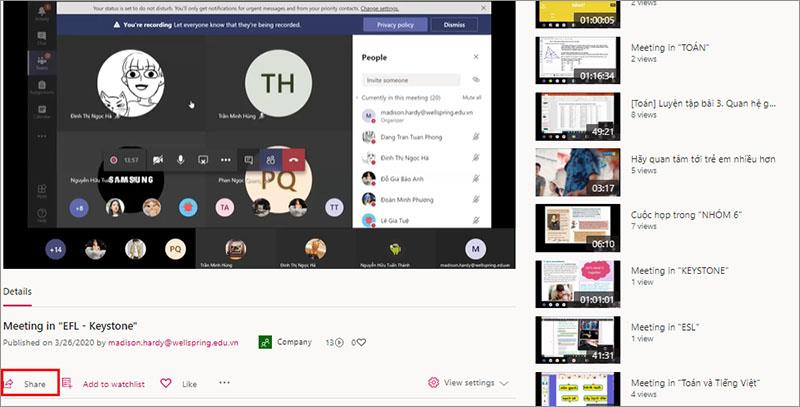
4. Ajak rakan sekerja
Apabila anda menjemput rakan sekerja anda ke Microsoft Stream, anda membenarkan mereka bukan sahaja melihat video yang dimuat naik, tetapi anda juga boleh menonton video yang mereka kongsikan. Menjemput rakan sekerja anda akan membantu mengembangkan pustaka video anda dan boleh meningkatkan produktiviti melalui kerjasama merentas pasukan dalam syarikat.

Jika organisasi anda menggunakan direktori Azure Active, anda akan dapat mencari rakan sekerja mengikut nama mereka. Jika tidak, anda boleh terus menambah alamat e-mel yang dimiliki oleh domain e-mel yang sama dengan e-mel anda
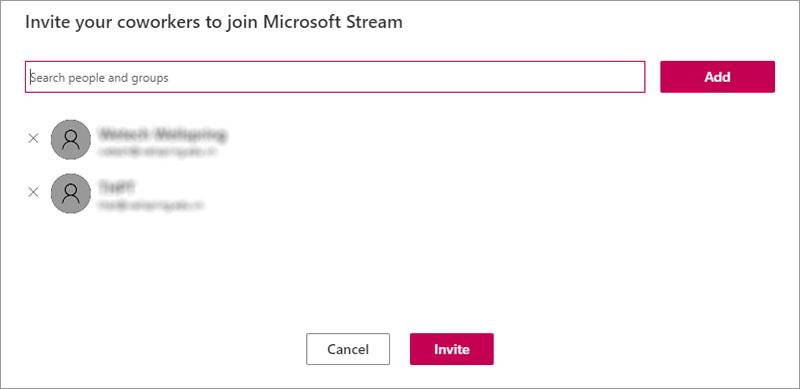
5. Buat acara langsung dalam Microsoft Stream
5.1. Jadualkan acara langsung
Di halaman utama Microsoft Stream, pilih Cipta > Acara langsung
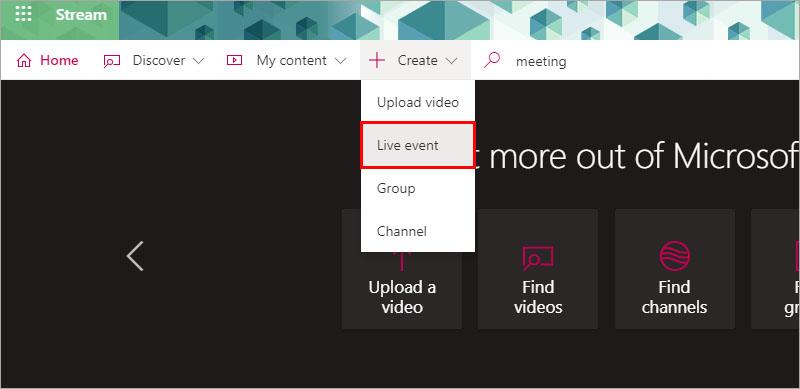
Isikan kotak butiran dengan nama acara, penerangan dan masa. Anda juga boleh memuat naik imej kecil sebagai imej poster untuk tontonan pengguna.
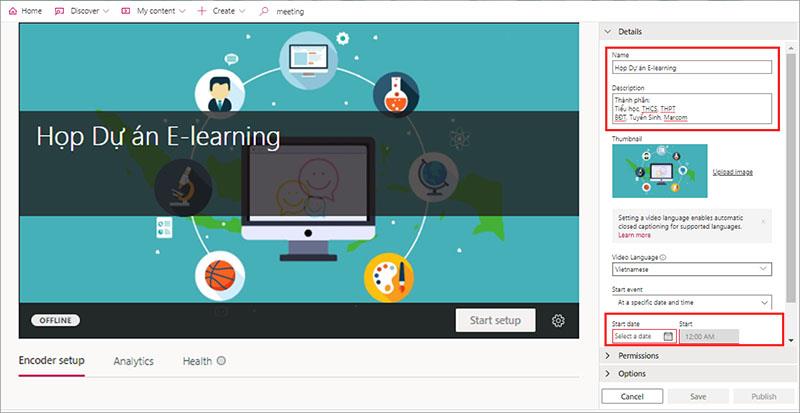
Nota: Selepas anda mengisi maklumat acara dan menjadualkannya, semua jemputan akan menerima pemberitahuan tentang kalendar acara.
Anda boleh menetapkan kebenaran peserta untuk mengakses video dan kumpulan yang ditunjukkan untuk meningkatkan kebolehtemuan
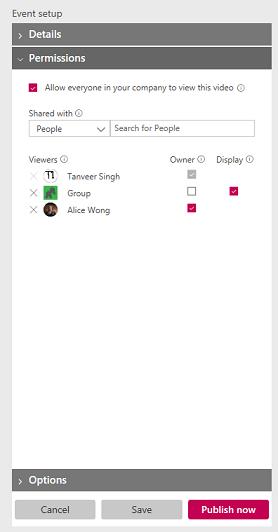
Pilih butang Simpan untuk menyimpan acara anda. Klik Terbitkan sekarang , jemputan akan melihat acara dalam paparan peserta, tetapi akan dipaparkan dalam senarai strim langsung anda.
Nota: Anda mesti menerbitkan untuk berkongsi URL. Jika anda tidak menerbitkan, acara anda akan diterbitkan secara automatik apabila anda bersedia untuk menyiarkan secara langsung dan memulakan acara anda sendiri. Setelah diterbitkan, acara itu boleh ditemui di seluruh portal Strim dalam penyemak imbas, carian dan pada halaman pasukan.
Siarkan strim langsung anda
Apabila anda menyimpan acara anda, anda akan mendapat URL.

Pilih pengekod daripada senarai juntai bawah atau pilih konfigurasi manual. Lihat senarai pengekod untuk arahan persediaan mudah.
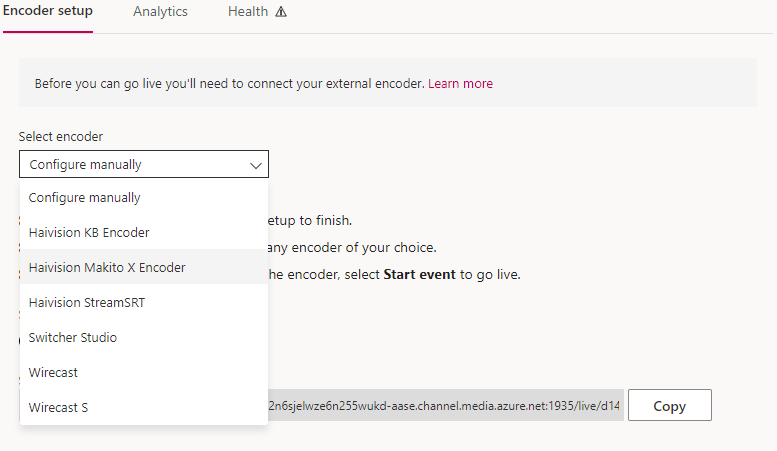
Untuk menyediakan pengekod anda, pilih Mulakan persediaan pada bar kawalan. Ia mungkin mengambil sedikit masa untuk memulakan proses persediaan.

Setelah persediaan sedia, salin URL input pelayan ke dalam pengekod anda untuk mula menghantar suapan yang dikodkan terus ke Microsoft Stream.
Nota: Adalah penting untuk menyediakan pengekod dengan konfigurasi yang betul dan memerlukan kedua-dua audio dan video untuk main semula. Semak keperluan konfigurasi untuk memastikan anda menyediakan pengekod dengan betul.
Pilih Mulakan Acara setelah anda bersedia dan dapat melihat pratonton. Jika anda belum menerbitkan acara anda sebelum ini, Microsoft Stream akan melakukannya secara automatik apabila anda memulakan acara tersebut. Selepas acara dimulakan, ahli penonton boleh menonton acara tersebut.

Apabila anda selesai dengan acara anda, pilih butang Tamat Acara pada bar kawalan.
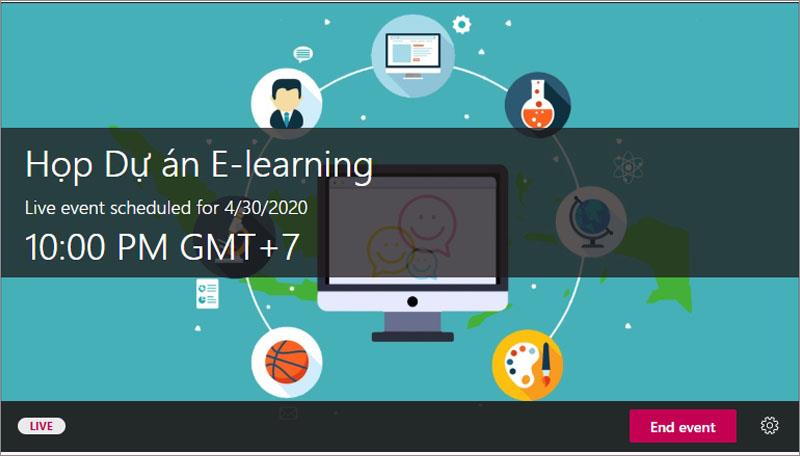
Di atas ialah panduan terperinci untuk menggunakan Microsoft Stream. Semoga dapat membantu anda mempelajari dan menemui perkara menarik dengan mudah daripada aplikasi ini.
Semoga berjaya.
Pengguna Instagram boleh menyesuaikan Cerita mereka dalam pelbagai cara. Satu cara yang sempurna ialah menambahkan muzik latar belakang pada Cerita Instagram untuk menjadikannya lebih menarik
Ingin mencari lagu dengan bersenandung atau menyanyikan lagunya melalui iPhone atau Android anda? Ikuti panduan ini untuk mengetahui caranya.
Adakah anda mempunyai anak Sim yang gatal untuk beberapa pengembaraan luar di luar dinding rumah mereka? Apabila Sim kesayangan anda menyertai Pengakap, mereka boleh melakukannya
Minecraft, permainan kotak pasir yang digemari yang telah menawan hati pemain di seluruh dunia, menawarkan dunia kreativiti dan penerokaan yang tiada sempadan. Salah satu daripada
Peranti Loceng Pintu Berdering secara beransur-ansur menjadi semakin popular. Ia merupakan tambahan yang hebat kepada mana-mana isi rumah, kerana ia meningkatkan keselamatan secara drastik,
Ketahui cara menggunakan templat CapCut Why Would U Like Me untuk menonjolkan video anda dan menarik lebih banyak tontonan.
Cuba menguruskan alat kawalan jauh pada tahun 2024 terasa seperti cuba mengendalikan bil. Syukurlah, jika anda menggunakan Fire Stick untuk menstrim rancangan kegemaran anda dan
Tapak web yang baik yang dibuat dengan Squarespace boleh meningkatkan kehadiran dalam talian anda dengan ketara dan menarik lebih ramai pelawat ke perniagaan anda. Tetapi ada cara untuk
Pernahkah anda berada di tempat kerja atau sekolah dan pemberitahuan iMessage muncul yang anda tidak mahu orang lain lihat? Nasib baik, ada cara untuk berhenti
Walaupun dahulunya terikat dengan mengejar seseorang yang anda minati, "meluncur ke DM" kini merupakan istilah yang lebih luas untuk menghubungi seseorang melalui media sosial.
Jika kapal semasa anda tidak memotongnya semasa anda merentasi alam semesta Starfield, sudah tiba masanya untuk beralih kepada kapal yang akan melakukan tugas itu. Walau bagaimanapun, Starfield adalah
Kapal anda adalah bahagian tengah pengalaman Starfield anda. Anda akan hidup di dalamnya, berjuang di dalamnya, dan meneroka di dalamnya. Permainan ini membolehkan anda menaik tarafnya sebagai anda
Photopea ialah editor foto dan grafik dalam talian yang membolehkan pengguna mengedit imej mereka tanpa memerlukan langganan aplikasi yang mahal. Ia boleh berfungsi sebagai a
Memandangkan telefon Apple hanya disertakan dengan jumlah storan dalaman yang ditetapkan yang tidak dapat dikembangkan, anda mungkin kehabisan ruang dengan cepat. Pada satu ketika, anda boleh
Apabila anda membuat senarai, titik tumpu boleh berguna. Mereka memisahkan segala-galanya dengan kemas dan membolehkan anda menyusun maklumat. Anda boleh memasukkan peluru
Pernahkah anda mencari cara untuk merapikan rumah anda di Terraria? Mendapatkan kilang papan adalah salah satu cara yang paling mudah untuk melengkapkan rumah anda dalam hal ini
Ketahui cara mengeksport daripada Garageband ke MP3 pada Mac, iPhone atau iPad anda, termasuk satu kawasan tertentu, dalam panduan ini.
Blok telah menjadi penting kepada francais Super Mario Bros sejak ia bermula. Mereka sering menyembunyikan syiling dan peningkatan kuasa di dalam atau membantu anda menavigasi setiap peringkat.
Hisense ialah jenama yang semakin popular dalam hal teknologi TV Pintar. Mereka mengeluarkan unit LED dan ULED (Ultra LED) mesra bajet yang
Ketahui cara menukar nama tema WordPress anda dengan mudah dan menyesuaikan tapak web anda agar sepadan dengan jenama anda


















